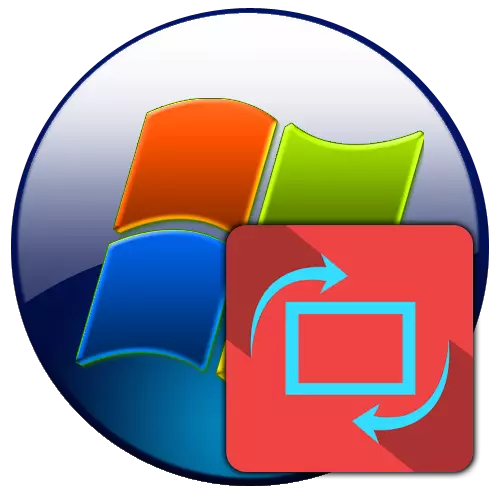
Mgbe ụfọdụ enwere ọnọdụ mberede ebe ọ dị mkpa iji weghaara ihuenyo ahụ na laptọọpụ maka ịrụ ọrụ dabara adaba. Ọ na - eme nke ahụ, n'ihi ọdịda ma ọ bụ ihe e keere ụzọ keystrouus, a na - atụgharị ihe onyonyo a, achọrọ ka itinye ya n'ọnọdụ mbụ, onye ọrụ ahụ amaghị otu esi eme ya. Ka anyị chọpụta usoro ị ga - esi dozie ọrụ a na ngwaọrụ ndị na - agba Windows 7.
Usoro nke 2: Njikwa kaadị vidiyo
Kaadị vidiyo (ihe ndị na-emepụta ihe) enwere sọftụwia pụrụ iche maka ndị a na-akpọ ogige nchịkwa. Na ya, ị nwere ike mejupụta ọrụ anyị. Ọ bụ ezie na ngwanrọ nke ngwanrọ a dị iche ma dabere n'ụdị nkwụnye aha ụfọdụ akọwapụtara, agbanyeghị algorithm nke ihe bụ otu. Anyị ga-elele ya na ihe atụ nke kaadị vidiyo NVidia.
- Gaa na "desktọpụ" wee pịa bọtịnụ aka nri (PCM). Ọzọ, họrọ Ogwe njikwa NVidia.
- Ntinye Nchọta Ngwọta Nchọta NVidia Nchịkwa Nchọta Nchọta Nchọta NVidia. N'akụkụ aka ekpe nke ya na "Ngosipụta" Ngwá Ọrụ, pịa aha "ngosipụta".
- Ihuenyo tụgharịa ihuenyo ahụ. Ọ bụrụ na ọtụtụ ndị na-enyocha ya na PC gị, yabụ na nke a, na "Họrọ Ngosipụta", ịkwesịrị ịhọrọ nke ị ga-eme. Mana n'ọtụtụ oge, ọkachasị maka laptọọk, ụdị ajụjụ a ekwesighi ya, ebe ọ bụ na naanị otu ihe atụ nke ngwaọrụ ngosipụta akọwapụtara. Ma na "họrọ usoro nhazi" Ntọala, ịkwesịrị ilekọta nke ọma. Lee, ọ dị mkpa ịhazigharị redio redio na ọnọdụ ịchọrọ ịtụgharị ihuenyo ahụ. Họrọ otu n'ime nhọrọ:
- Odida obodo (ihuenyo a na-agbanwe n'ọnọdụ dị mma);
- Akwụkwọ (apịaji) (bugharia aka ekpe);
- Akwụkwọ (tụgharịa gaa n'aka nri);
- Odida obodo (apịaji).
Mgbe ị na-ahọrọ nhọrọ ikpeazụ, ihuenyo ahụ na-esite n'elu ruo na ala. Gara aga ọnọdụ foto na nyocha mgbe ịhọrọ ọnọdụ kwesịrị ekwesị, ị nwere ike ịhụ na n'akụkụ aka nri nke mpio ahụ. Iji jiri nhọrọ ahọpụtara, pịa "Tinye".
- Mgbe nke ahụ gasị, ihuenyo ahụ ga-agbanye n'ọnọdụ ahọpụtara. Mana a ga - akagbuo ihe na - akpaghị aka ma ọ bụrụ na ikwenyeghi ya n'ime sekọnd ole na ole site na ịpị bọtịnụ "Ee" na igbe igbe ahụ.
- Mgbe nke ahụ gasịrị, a na-ahapụ mgbanwe na ntọala ahụ na-aga n'ihu, ma ọ bụrụ na ọ dị mkpa, enwere ike ịgbanwe ya, enwere ike ịgbanwe usoro ndị a kwesịrị ekwesị.
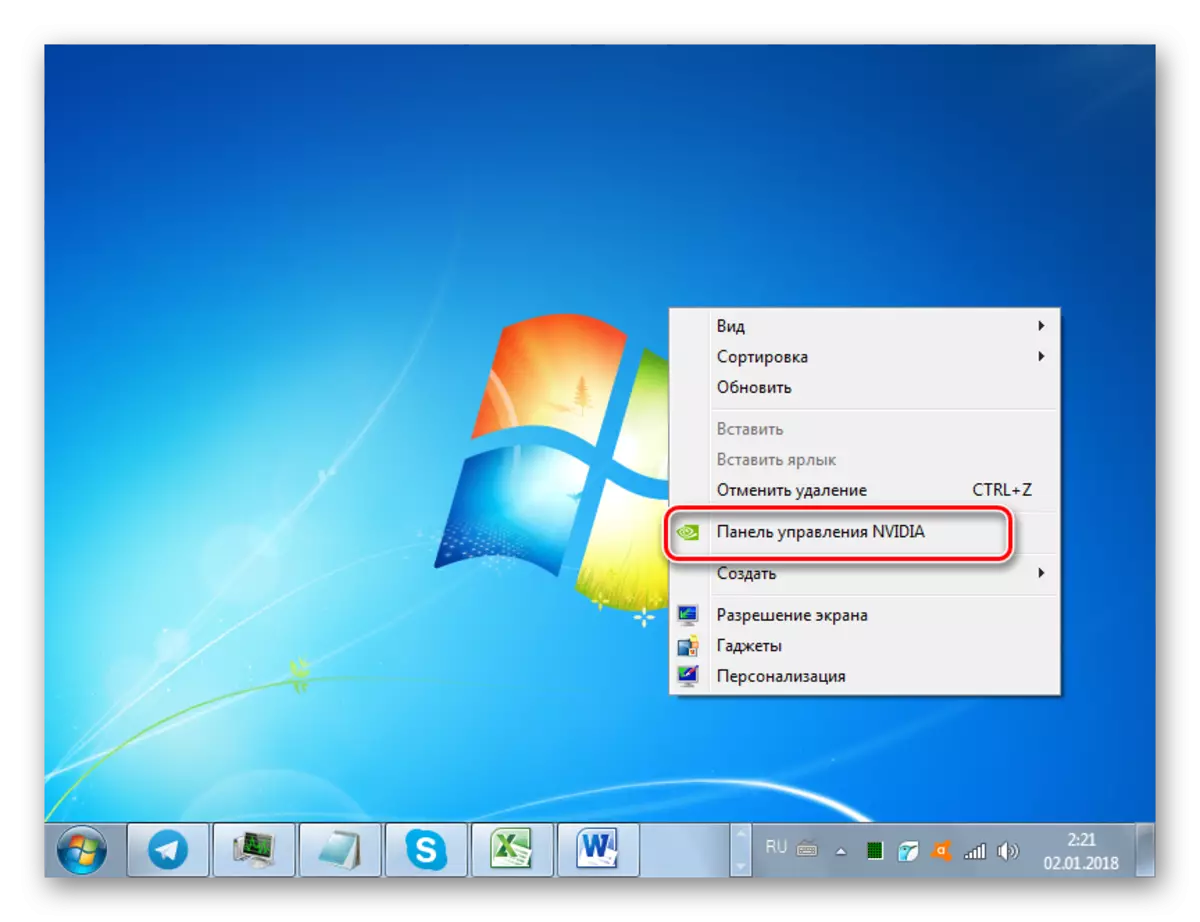
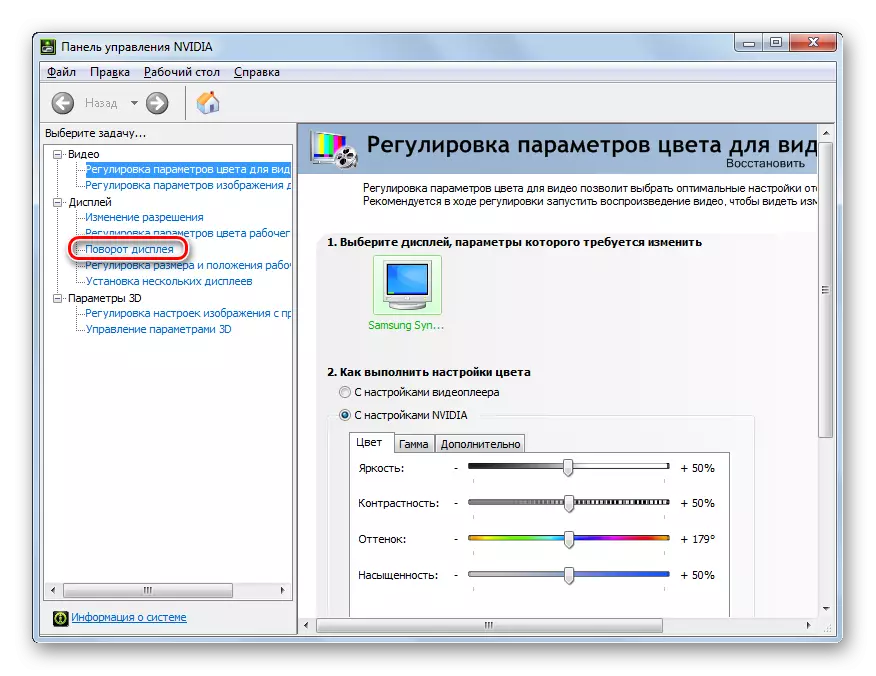
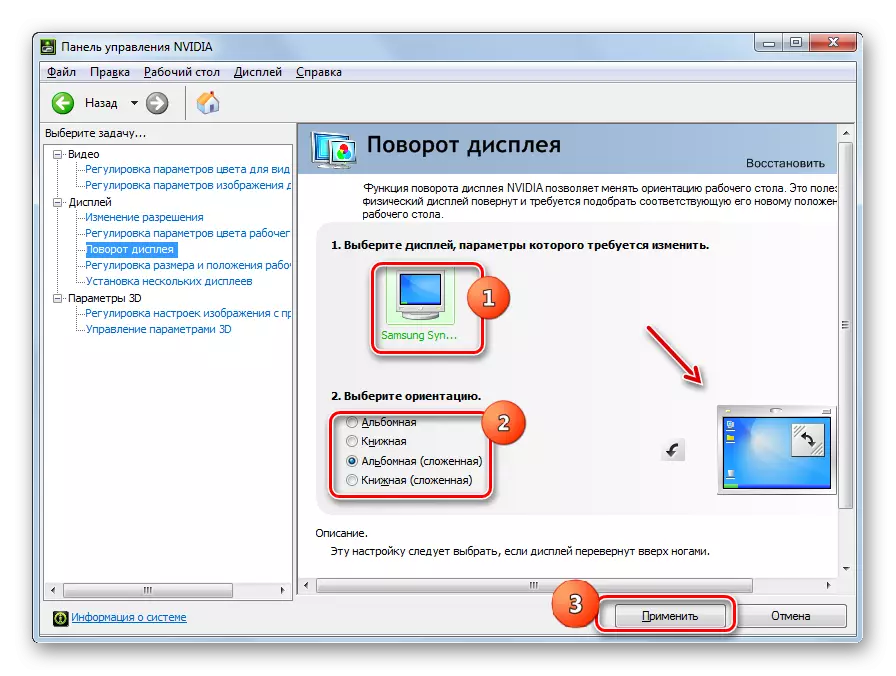
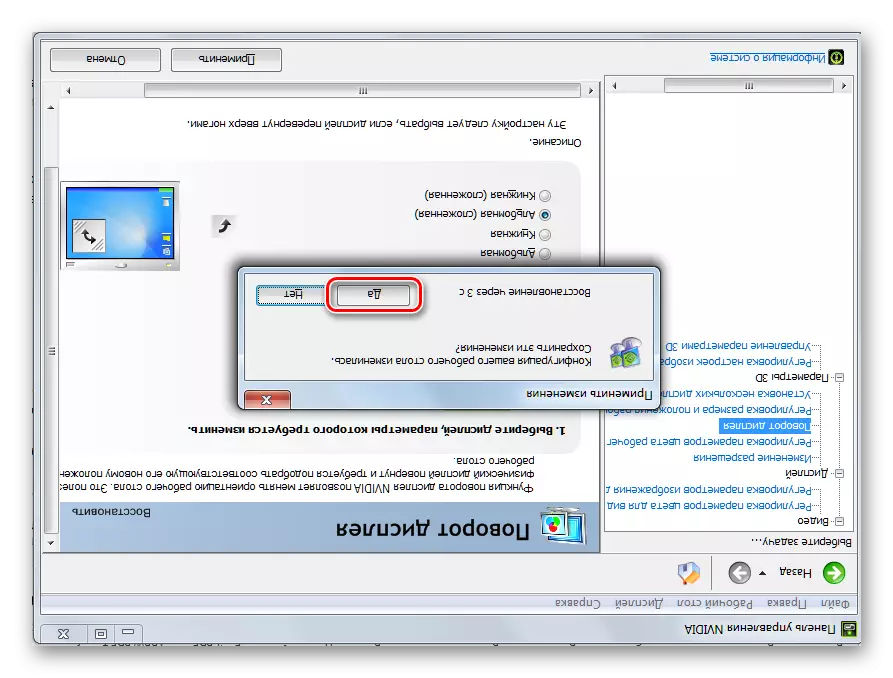
Usoro nke 3: Igodo na-ekpo ọkụ
A na-eji ngwa ngwa ngwa ngwa dị mfe iji gbanwee nghazi nke onye nlere anya site na iji ngwakọta nke Hotkeys. Mana ọ dị nwute, nhọrọ a adịghị adabara maka ụdị laptop niile.
Iji bugharia ileba anya, o zuru oke iji ụzọ mkpirisi keyboard ndị a anyị tụlere mgbe anyị na-akọwa usoro site na iji mmemme Irotate:
- Ctrl + Alt + Up - Ọnọdụ ihuenyo ọkọlọtọ;
- Àkụ Ctrl + Alt + Hat - Cun na-egosi ogo 180;
- Ctrl + Alt + gaa n'aka nri - ihuenyo ntụgharị aka nri;
- Ctrl + Alt + aka ekpe - tụgharịa ngosipụta aka ekpe.
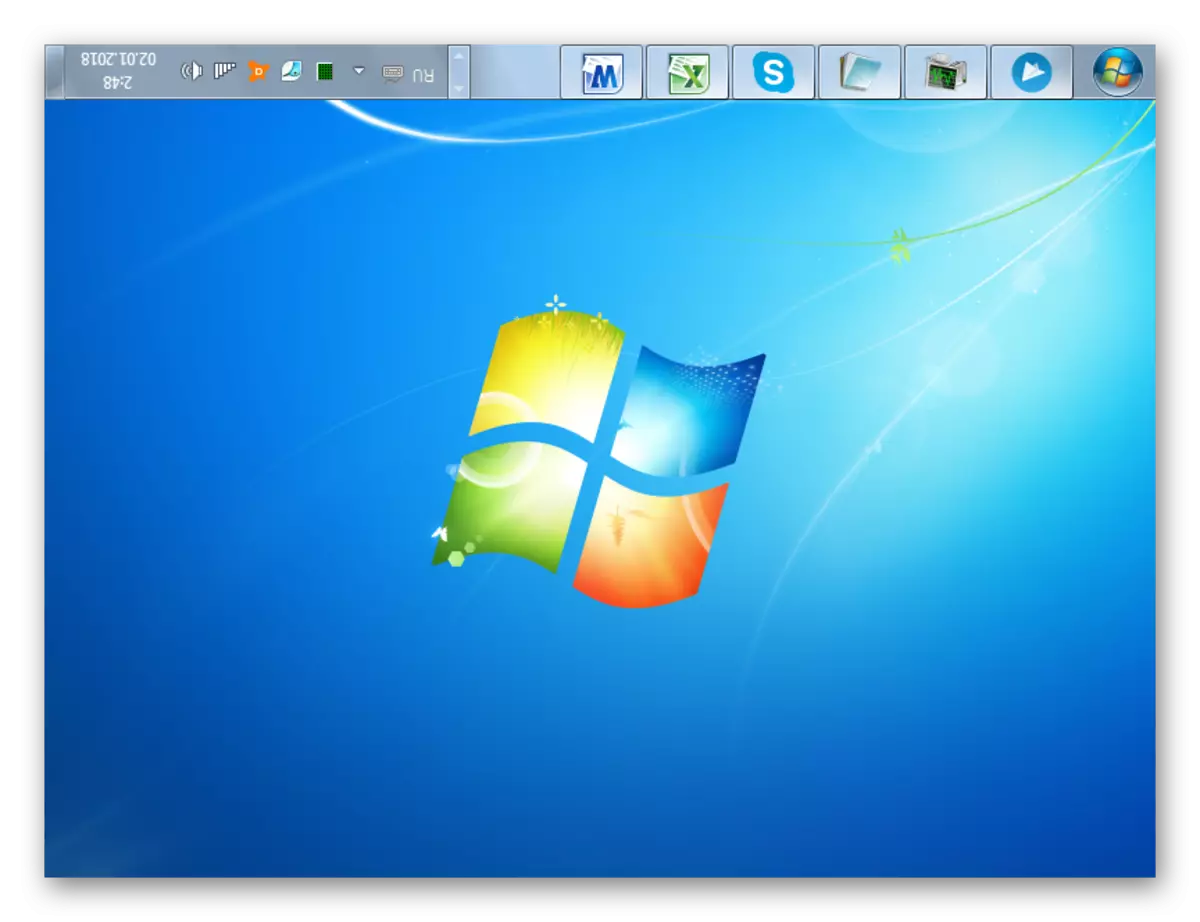
Ọ bụrụ na nhọrọ a anaghị arụ ọrụ, wee nwaa itinye ụzọ ndị ọzọ kọwara n'isiokwu a. Dịka ọmụmaatụ, ịnwere ike iwunye mmemme Irotate ma mgbe ahụ njikwa nke usoro ngosipụta site na iji hotcheys ga-adị gị.
Usoro 4: Ogwe njikwa
Nyefee ngosipụta nwekwara ike iji "Ogwe njikwa".
- Pịa "Malite". Bịa na "Ogwe njikwa".
- Bugharịa na ihe "ndebanye na nhazikwa".
- Pịa "ihuenyo".
- Mgbe ahụ, na mpaghara aka ekpe nke mpio ahụ, pịa Mbido mkpebi ".
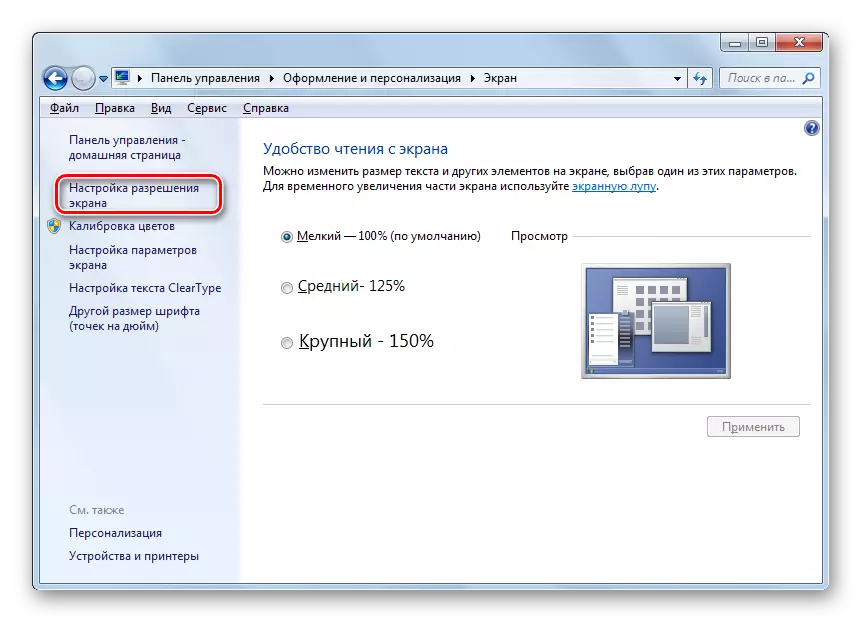
Nwere ike ịbanye na ngalaba achọrọ "njikwa" na n'ụzọ ọzọ. Pịa PCM na "desktọpụ" ma họrọ "mkpebi mkpebi" mkpebi ".
- N'ime shei mepere emepe, ịnwere ike ịgbanwe mkpebi ihuenyo. Mana na onodu nke ajụjụ a doro anya n'isiokwu a, anyị nwere mmasị n'ịgbanwe ọnọdụ ya. Ya mere, pịa aha "nghazi".
- Ndepụta ndọpụta nke ihe anọ na-emepe:
- Album (ọnọdụ ọkọlọtọ);
- Eserese (na-atụgharị);
- Eserese;
- Album (Inverked).
Mgbe ị na-ahọrọ nhọrọ ikpeazụ, a na-eme ogo 180 na-eme ka ọ bụrụ na ọ ga-eme ya. Họrọ ihe achọrọ.
- Mgbe ahụ pịa "Tinye".
- Mgbe nke ahụ gasị, ihuenyo ahụ tụgharịrị n'ọnọdụ ahọrọ. Ma ọ bụrụ na ikwenyeghị na ihe a na-eme na mkparịta ụka nke na-egosi site na ịpị bọtịnụ "Chekwa Mgbanwe", mgbe mgbe sekọnd ole na ole, ọnọdụ ngosipụta ga-ewere otu ọnọdụ. Ya mere, ịkwesịrị inwe oge iji pịa ihe ndị kwekọrọ, dị ka n'ụzọ 1 nke akwụkwọ ntuziaka a.
- Mgbe ikpeazụ a ga-emepụta usoro nke ugbu a nke ngosipụta ga-adịgide adịgide tupu ị na-eme mgbanwe ọhụrụ na ha.
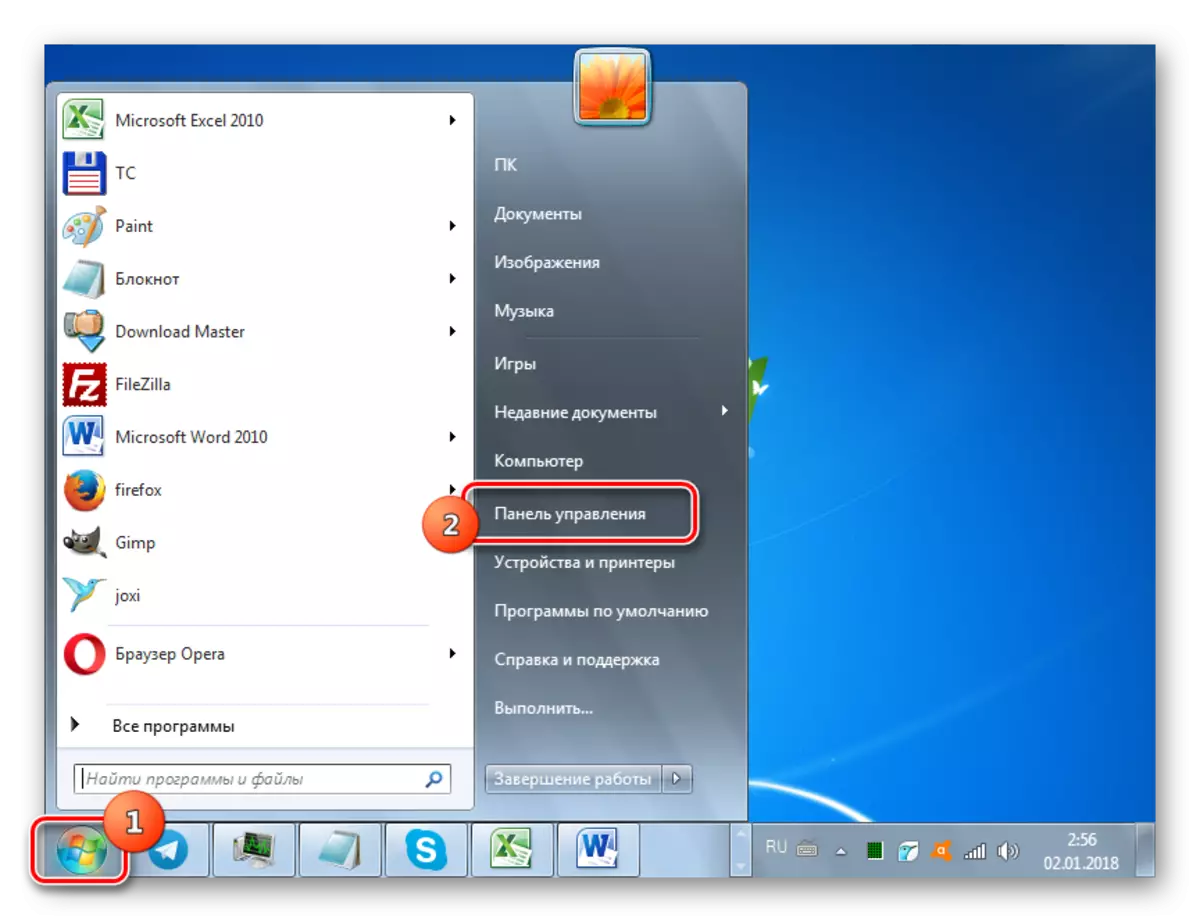
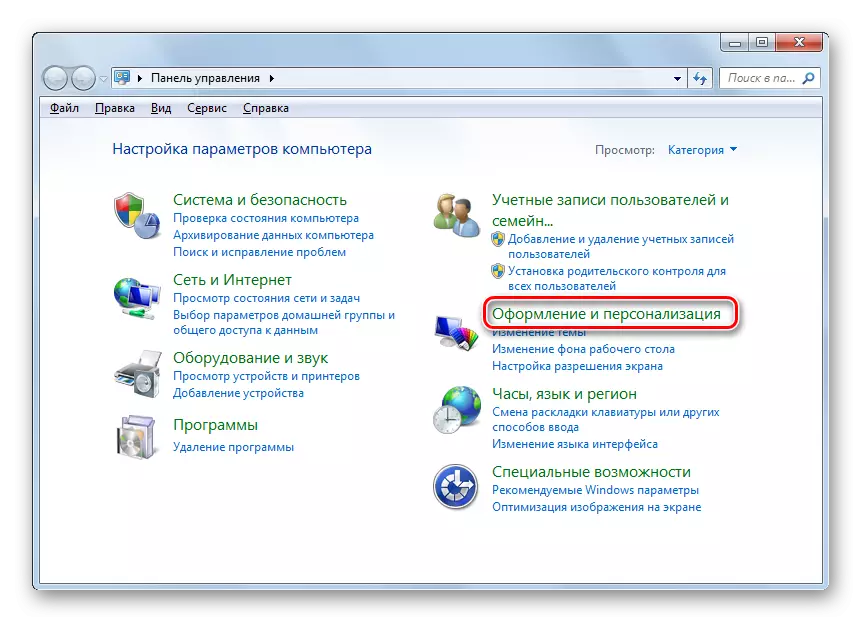
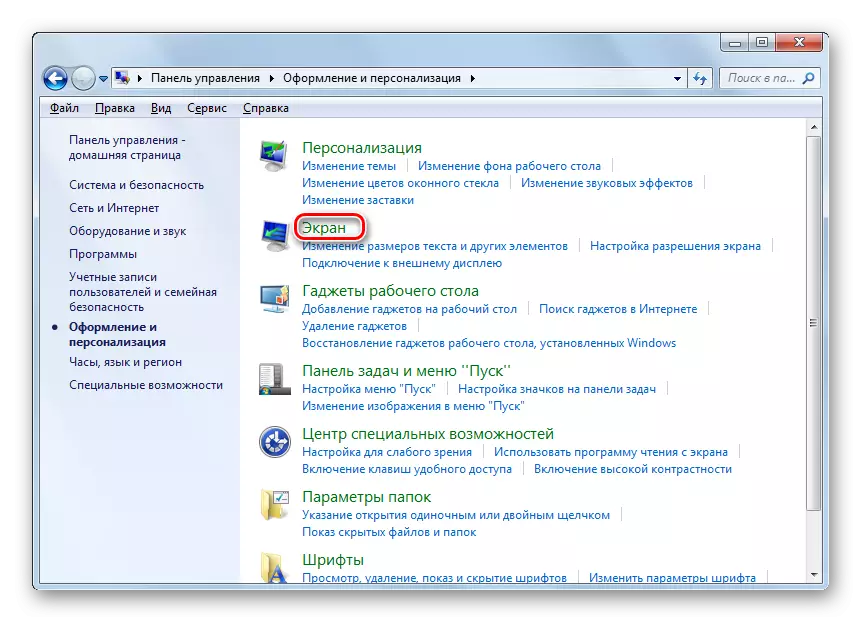
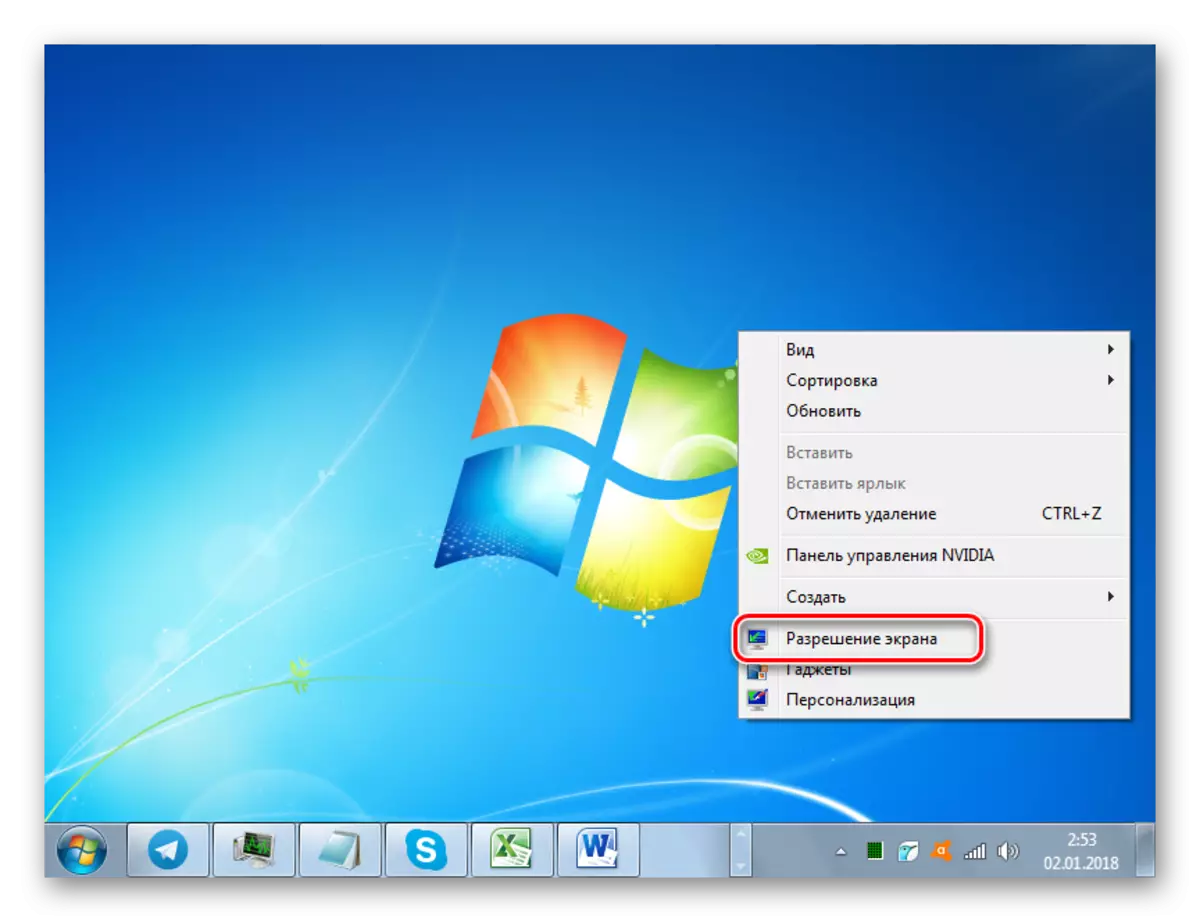
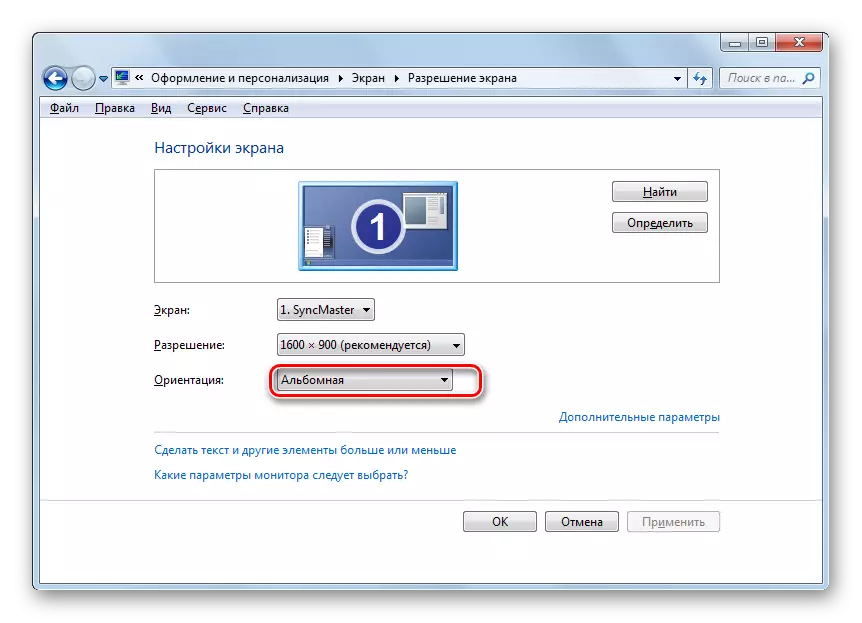
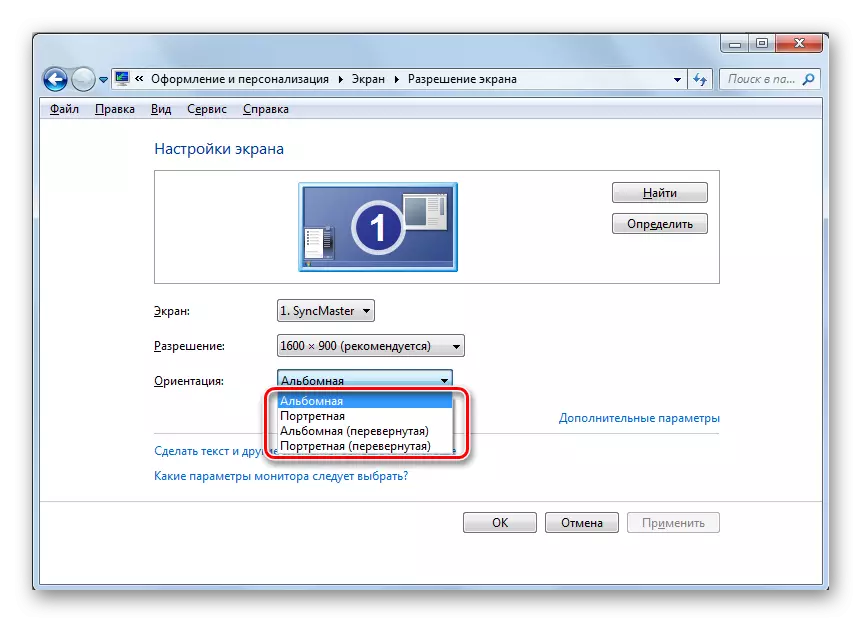

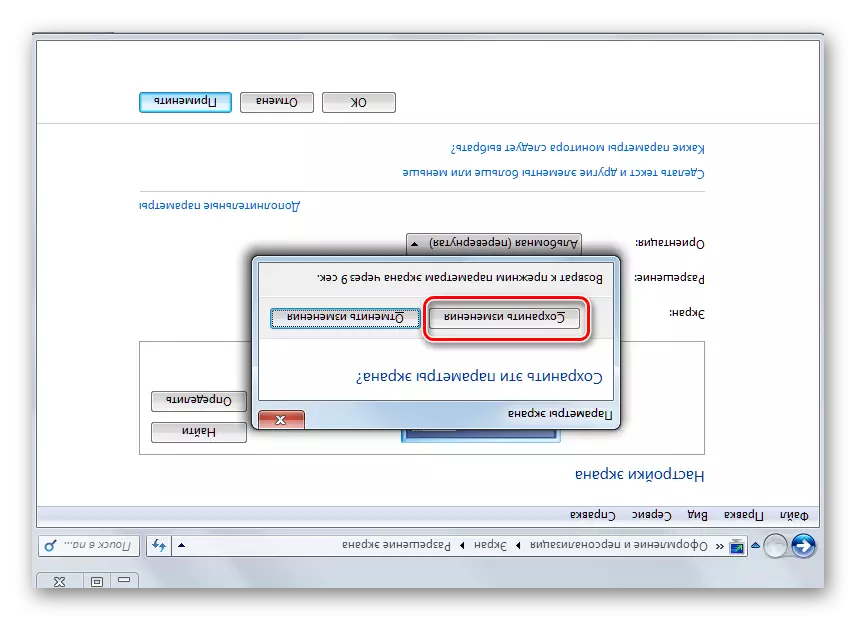
Dị ka ị pụrụ ịhụ, enwere ụzọ dị iche iche iji tụgharịa ihuenyo ahụ na laptọọpụ na Windows 7. nwekwara ike itinye ụfọdụ n'ime ha ka ọ bụrụ ụfọdụ n'ime ha. Nhọrọ nke otu nhọrọ na-adabere naanị ọdịmma gị, kamakwa site na ihe nlereanya gị, ebe ọ bụ na ọ bụghị igodo nke idozi usoro na-ekpo ọkụ.
